A rotina ‘Comunicação online com a ABCZ’ permite que o usuário faça as comunicações, diretamente na web, com a Associação Brasileira de Criadores de Zebu, através do Ideagri Desktop. Através de simples etapas, é possível montar a comunicação de nascimento, mortes, inseminação, cobertura e pesagem, validar os dados que serão enviados e acompanhar a situação junto à ABCZ.
A ferramenta traz praticidade e agilidade para o processo de envio de informações para a associação, ao eliminar o retrabalho de uma nova inserção dos dados já lançados no IDEAGRI no site da associação. Confira as instruções para utilização da rotina, divididas em 3 etapas:
• ETAPA INICIAL (1): Inserção do Código ABCZ no cadastro da fazenda e Complementação do cadastro da associação
• ETAPA INTERMEDIÁRIA (2): Inserção de dados no cadastro do animal conforme padrão ABCZ
• ETAPA FINAL (3): você está aqui.
Para facilitar o entendimento, a dica está dividida em tópicos:
3) Acompanhamento das comunicações
1) INCLUSÃO DA COMUNICAÇÃO
Para demonstrarmos o processo de envio e gerenciamento da comunicação online com a ABCZ, vamos tomar como exemplo a comunicação de inseminação cujo funcionamento, salvo em algumas particularidades, é bastante similar às demais comunicações.
Para a realização da comunicação, acesse o menu Animal e clique na opção Comunicação ABCZ. Depois, clique no botão Incluir, localizado na parte inferior direita da tela.
Preencha os campos referentes aos dados da comunicação, conforme instruções abaixo:
- Período da comunicação: neste campo, insira o período da comunicação que será enviada.
- Código inicial: este campo não é habilitado para preenchimento. Ele é preenchido automaticamente caso já existam comunicações cadastradas.
- Tipos de comunicação: neste campo, selecione o tipo de comunicação que será enviada. As opções disponíveis são: inseminação, monta controlada, monta natural (cobertura), monta natural (grupo de repasse), nascimento, mortes e pesagens;
- Criador: neste campo, selecione o proprietário dos animais que serão comunicados. Serão exibidos para a seleção apenas os criadores associados ao cadastro da ABCZ e ao criador em questão, conforme demonstrado na DICA 2.
Depois do preenchimento das informações, clique no botão Montar comunicação. Na tela que surge, utilize os critérios de filtragem disponíveis, selecionando as fêmeas e os reprodutores referentes às inseminações que serão comunicadas. Em seguida, clique em Confirmar.
Importante: esta tela aparece somente para as comunicações de coberturas ou inseminações.
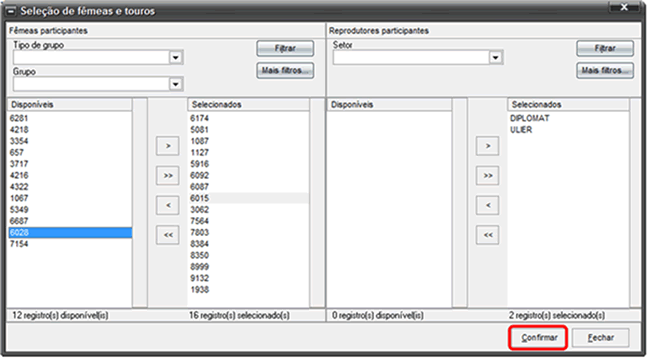
Após confirmar, os animais serão exibidos no grid de dados:

Exceto no caso das comunicações de coberturas de inseminações - cuja aplicação de filtros ocorre na tela Seleção de fêmeas e touros - é possível realizar mais alguns filtros ao montar a comunicação, como, por exemplo, o filtro de Sexo, que é habilitado quando o tipo de comunicação for de nascimento, ou o filtro de Motivo de baixa, em comunicações de mortes.
Após conferir os dados listados no grid, selecione os animais que serão comunicados na coluna Ação e clique em Gravar.

IMPORTANTE: No caso de comunicações de pesagens, é necessário preencher mais alguns campos antes de enviar a comunicação, sendo eles: Grupo de manejo (o nome exato do grupo do animal na ABCZ), Regime alimentar e Condição de criação. Caso o animal esteja em algum grupo no Ideagri na data daquela pesagem, as informações de Grupo de manejo e Regime alimentar podem ser puxadas automaticamente. Caso contrário, o usuário precisará informá-las, podendo usar o preenchimento de Dados padrão para facilitar o processo.

2) ENVIO DA COMUNICAÇÃO
Para enviar os dados para a ABCZ, após gravar a comunicação, clique na opção Enviar, localizada no canto inferior esquerdo da tela.

Nesse momento, os dados da comunicação serão validados. Caso haja alguma informação que seja obrigatória para a ABCZ e que não tenha sido inserida, o sistema exibirá um relatório com os dados que deverão ser preenchidos. Apenas as comunicações nas quais os animais estejam com todos os dados obrigatórios serão enviadas para a associação. Veja o exemplo do relatório que apresenta algumas inconsistências iniciais:
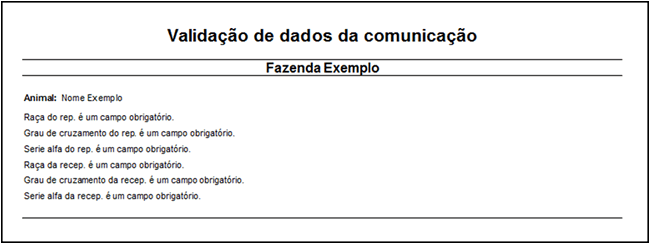
Vale ressaltar que a raça que consideramos é a do campo Raça correspondente ao cadastro da ABCZ, conforme explicado na DICA 2.
Caso todas as informações estejam preenchidas corretamente, ao clicar em Enviar, será exibida a mensagem avisando que, após enviar a comunicação, não será possível alterá-la. Caso deseje continuar com o envio, clique em Sim.
Para continuar será necessário digitar a senha do criador. Ao informar a senha e prosseguir, a comunicação será enviada para a ABCZ:
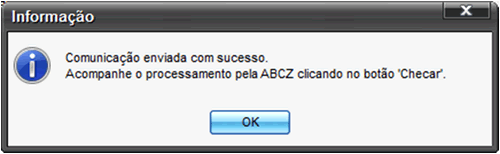
3) ACOMPANHAMENTO DAS COMUNICAÇÕES
Após os procedimentos acima descritos, as informações serão enviadas para que a ABCZ faça a avaliação dos dados. Até que a associação informe o resultado da avaliação, a situação da comunicação ficará como Aguardando validação dos dados. Veja a seguir:

Para acompanhar o processamento de uma comunicação específica, basta clicar duas vezes na linha da comunicação desejada e, depois, clicar no botão Checar, localizado no canto inferior esquerdo da tela. Esta etapa é FUNDAMENTAL para garantir o sucesso da comunicação:

O relatório de comunicação será exibido. Na parte superior, verifique que são exibidas as informações da comunicação realizada, como o nome do criador, a data de envio, etc. No relatório, é possível verificar a situação da comunicação. Caso o documento enviado esteja com problemas, as pendências também serão listadas:

Veja o exemplo de uma comunicação realizada com sucesso:

O acompanhamento do processamento atual das comunicações poderá ser realizado na própria tela inicial de filtragem. A coluna Situação é atualizada no momento da checagem das comunicações. Temos cinco situações diferentes:
- Não enviada: a comunicação foi montada e gravada, mas ainda não foi enviada.
- Realizada com sucesso: a comunicação foi enviada e todos os registros foram aceitos pela ABCZ.
- Aguardando validação dos dados: a comunicação foi enviada e está sendo processada no servidor da ABCZ.
- Parcialmente realizada: a comunicação foi enviada e apenas alguns registros foram aceitos pela ABCZ. É possível visualizar quais registros não foram aceitos e os motivos para tal no relatório exibido ao clicar no botão Checar. Após ajustar os registros que não foram aceitos, crie uma nova comunicação para enviá-los.
- Comunicação recusada: a comunicação foi enviada e os registros não foram aceitos pela ABCZ. É possível visualizar quais registros não foram aceitos e os motivos para tal no relatório exibido ao clicar no botão Checar. Após ajustar os registros que não foram aceitos, crie uma nova comunicação para enviá-los.
Veja as dicas das etapas anteriores:
• ETAPA INICIAL (1): Inserção do Código ABCZ no cadastro da fazenda e Complementação do cadastro da associação
• ETAPA INTERMEDIÁRIA (2): Inserção de dados no cadastro do animal conforme padrão ABCZ


